Kako uporabljati 3D Touch
Eno bolj uporabnih orodij, ki vam jih ponuja Apple, je tisto, o katerem ne razpravlja tako pogosto. 3D Touch, imenovan tudi Force Touch na Apple Watch in Haptic Touch na iPhone XR, je uporaben, vendar morate vedeti, kaj je in katere aplikacije ga podpirajo. Tukaj je vse, kar morate vedeti o 3D Touch.
Kaj je 3D Touch?
3D Touch, Force Touch in Haptic Touch so vse funkcije, ki spreminjajo odziv aplikacij glede na pritisk na zaslon. 3D Touch lahko aktivirate na enega od treh načinov: s pritiskom, močnim pritiskom ali dolgim pritiskom. Če na primer v iPhonu močno pritisnete aplikacijo Messages, se odprejo vaši najnovejši besedilni pogovori. Če uporabljate aplikacijo za risanje, ki podpira 3D Touch, bo z dolgim pritiskom črta, ki jo narišete, debelejša.
Force Touch je nekoliko drugačen. Ima samo dva načina: tapkanje in močan pritisk. Če na primer držite na obrazu Apple Watch, boste odprli meni, ki vam omogoča, da povlecite po številnih različnih obrazih, ki so na voljo, in namestite novega.
Nazadnje, Haptic Touch deluje podobno kot Force Touch, vendar oddaja zvok »klik«, ko držite aplikacijo. Haptic Touch je podoben kliku z desno tipko miške ali sledilne ploščice v računalniku.
Ni vam treba držati prsta, da ostane meni odprt. Ko aplikacija odpre meni, ostane odprt, ko sprostite pritisk.
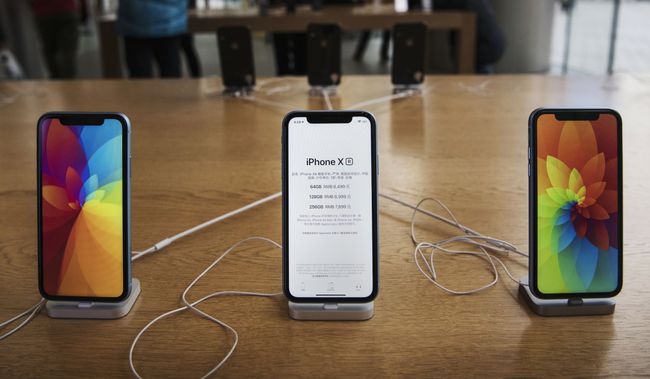
Kateri izdelki Apple imajo 3D Touch?
- Vsak iPhone od 6S do iPhone XS Max ima 3D Touch.
- MacBook Retina, MacBook Pro modeli po letu 2015, Macbook Air 2018 in vsi modeli Apple Watch imajo Force Touch.
- iPhone XS je trenutno edini izdelek s Haptic Touch od tega pisanja, čeprav bo morda postal bolj običajen.
Kako spremeniti občutljivost 3D Touch
Odprite Nastavitve aplikacijo in tapnite General.
Dotaknite se Dostopnost > 3D Touch.
-
Nastavite drsnik na želeno občutljivost.
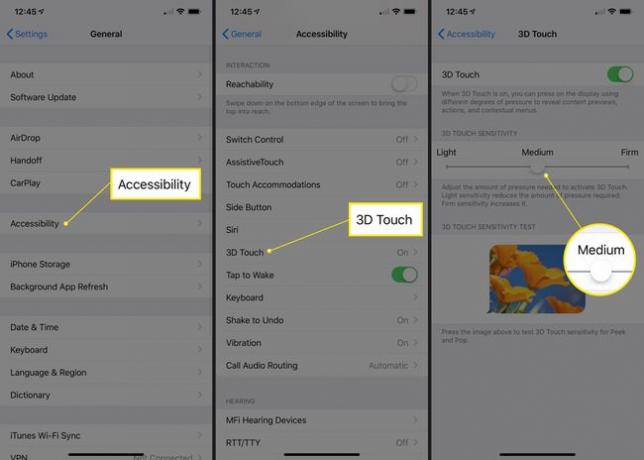
Če ne želite 3D Touch ali če moti vašo uporabo telefona, ga lahko tukaj tudi izklopite.
Katere aplikacije podpirajo 3D Touch?
Večina aplikacij, ki so standardno priložene vašemu telefonu ali jih je izdelal Apple, ima neko obliko podpore za 3D Touch ali Force Touch. Žal jih Apple ne zna dobro razložiti, čeprav je na voljo nekaj priročnih bližnjic. Tukaj je kratek vodnik o tem, kaj lahko dobite z uporabo 3D Touch v nekaterih standardnih aplikacijah za iPhone.
- Sporočila: 3D Touch bo z dolgim pritiskom prikazal najnovejše osebe, ki ste jim poslali sporočilo, in vam omogočil, da napišete tudi novo sporočilo.
- pošta: 3D Touch bo odprl vaše najpogosteje uporabljene nabiralnike, vam omogočil iskanje po e-pošti, pisanje novega sporočila in dodajanje "VIP-jev" v vašo poštno aplikacijo.
- Safari: Safari vam bo omogočil odpiranje novih zavihkov in zaznamkov.
- Nastavitve: Dolg pritisk bo odprl najpogosteje uporabljene nastavitve, ki jih ljudje konfigurirajo.
- Trgovina z aplikacijami: App Store vam omogoča, da unovčite Apple darilne kartice in si ogledate kupljene aplikacije.
- Telefon: Ikona 3D Touch na telefonu bo odprla dokaj obsežen meni, ki vam omogoča ogled najnovejših klicev in glasovne pošte, iskanje po stikih in hitro dodajanje novega stika.
- Opomniki: Dolg pritisk na opomnike bo prikazal vaš naslednji opomnik in ga dodal brez odpiranja aplikacije.
- Fotografije: Meni Photos 3D Touch vam omogoča hiter dostop do pripomočkov, priljubljenih in vaše najnovejše fotografije.
Ali vse aplikacije uporabljajo 3D Touch?
Podpora za 3D Touch je izbirna za razvijalce aplikacij, vendar so se mnogi odločili, da jo uporabljajo. Instagram bo na primer odprl meni, ki vam omogoča dostop do najpogostejših in najpomembnejših funkcij. To je običajna uporaba in v mnogih priljubljenih aplikacijah ga boste videli kot »bližnjico«. Preizkusite svoje priljubljene z močnimi pritiski in dolgimi dotiki, da vidite, ali se kaj zgodi.
